Collegare tabelle tra flussi di dati
Con i flussi di dati in Microsoft Power Platform, è possibile avere una singola origine di archiviazione dei dati dell'organizzazione in cui gli analisti aziendali possono preparare e gestire i dati una sola volta e quindi riutilizzarli tra diverse app di analisi nell'organizzazione.
Quando si collegano tabelle tra flussi di dati, è possibile riutilizzare le tabelle che sono già state inserite, pulite e trasformate da flussi di dati di proprietà di altri, senza la necessità di gestire tali dati. Le tabelle collegate puntano semplicemente alle tabelle in altri flussi di dati e creano solo una copia dei dati quando il flusso di dati di destinazione si trova in un'altra area di lavoro o ambiente.
Le tabelle collegate sono di sola lettura, pertanto se si desidera creare trasformazioni per una tabella collegata, è necessario creare una nuova tabella calcolata con un riferimento alla tabella collegata.
Disponibilità delle tabelle collegate
La disponibilità delle tabelle collegate dipende dal fatto che si usino flussi di dati in Power BI o Power Apps. Le sezioni seguenti descrivono i dettagli per ognuno di essi.
Tabelle collegate in Power BI
Per essere aggiornate, le tabelle collegate richiedono una sottoscrizione di Power BI Premium . Le tabelle collegate sono disponibili in qualsiasi flusso di dati in un'area di lavoro ospitata nella capacità Power BI Premium. Non esistono limitazioni per il flusso di dati di origine.
Le tabelle collegate funzionano correttamente solo nelle nuove aree di lavoro di Power BI e, analogamente, tutti i flussi di dati collegati devono trovarsi in nuove aree di lavoro. Ulteriori informazioni: Creare aree di lavoro in Power BI
Nota
Le tabelle differiscono in base al fatto che si tratti di tabelle standard o tabelle calcolate. Le tabelle standard (spesso definite semplicemente tabelle) eseguono query su un'origine dati esterna, ad esempio un database SQL. Le tabelle calcolate richiedono capacità Premium in Power BI ed eseguono le trasformazioni sui dati già presenti nell'archiviazione di Power BI.
Se il flusso di dati non si trova in un'area di lavoro della capacità Premium, è comunque possibile fare riferimento a una singola query o combinare due o più query, purché le trasformazioni non siano definite come trasformazioni in-storage. Tali riferimenti sono considerati tabelle standard. A tale scopo, disattivare l'opzione Abilita caricamento per le query a cui si fa riferimento per impedire che i dati vengano materializzati e inseriti nell'archiviazione. Da qui è possibile fare riferimento a tali query Abilita caricamento = false e impostare Abilita caricamento su Sì solo per le query risultanti che si desidera materializzare.
Tabelle collegate in Power Apps
Per altre informazioni sulla disponibilità delle tabelle collegate in Power Apps, vedere Quali licenze è necessario usare i flussi di dati.
Come collegare tabelle tra flussi di dati
Esistono alcuni modi per collegare tabelle tra flussi di dati. Per collegare le tabelle in Power BI, è necessario accedere con le credenziali di Power BI.
È possibile selezionare Recupera dati dallo strumento di creazione del flusso di dati, che visualizza una finestra di dialogo per la selezione delle categorie e di ogni origine dati. Selezionare quindi il connettore Flussi di dati di Power Platform.
Viene visualizzata una finestra di connessione per la connessione dati selezionata. Se sono necessarie le credenziali, viene richiesto di specificarle.
In Power BI è possibile selezionare Aggiungi tabelle collegate dallo strumento di creazione del flusso di dati.
È anche possibile selezionare Aggiungi tabelle collegate dal menu Aggiungi tabelle nel servizio Power BI.
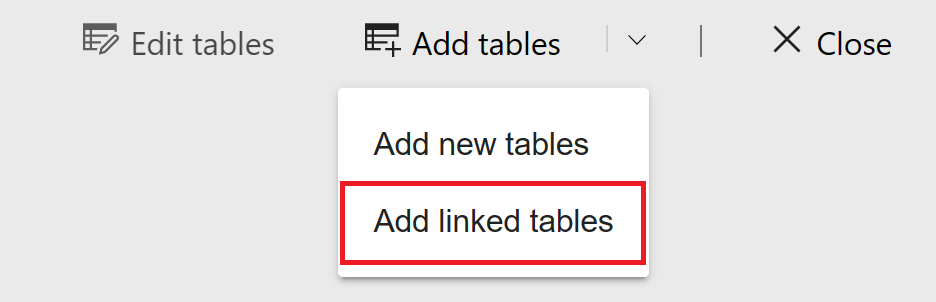
Viene visualizzata una finestra Strumento di navigazione a cui è possibile scegliere un set di tabelle a cui è possibile connettersi. Nella finestra vengono visualizzate le tabelle per le quali si dispone delle autorizzazioni per tutte le aree di lavoro e gli ambienti dell'organizzazione.
Dopo aver selezionato le tabelle collegate, queste vengono visualizzate nell'elenco delle tabelle per il flusso di dati nello strumento di creazione, con un'icona speciale che li identifica come tabelle collegate.
È anche possibile visualizzare il flusso di dati di origine dalle impostazioni del flusso di dati della tabella collegata.
Aggiornare la logica delle tabelle collegate
La logica di aggiornamento delle tabelle collegate è leggermente diversa a seconda che si usi Power BI o Power Apps, come descritto nelle sezioni seguenti.
Aggiornare la logica in Power BI
La logica di aggiornamento predefinita delle tabelle collegate dipende dal fatto che il flusso di dati di origine si trova nella stessa area di lavoro di Power BI del flusso di dati di destinazione. Le sezioni seguenti descrivono il comportamento di ognuno di essi.
Collegamenti tra aree di lavoro: l'aggiornamento per i collegamenti da tabelle in aree di lavoro diverse si comporta come un collegamento a un'origine dati esterna. Quando il flusso di dati viene aggiornato, accetta i dati più recenti per la tabella dal flusso di dati di origine. Se il flusso di dati di origine viene aggiornato, non influisce automaticamente sui dati nel flusso di dati di destinazione.
Collegamenti nella stessa area di lavoro: quando si verifica l'aggiornamento dei dati per un flusso di dati di origine, tale evento attiva automaticamente un processo di aggiornamento per le tabelle dipendenti in tutti i flussi di dati di destinazione nella stessa area di lavoro, incluse le tabelle calcolate basate su di esse. Tutte le altre tabelle nel flusso di dati di destinazione vengono aggiornate in base alla pianificazione del flusso di dati. Le tabelle che dipendono da più di un'origine aggiornano i dati ogni volta che una delle origini viene aggiornata correttamente.
Nota
Viene eseguito il commit dell'intero processo di aggiornamento contemporaneamente. Per questo motivo, se l'aggiornamento dei dati per il flusso di dati di destinazione ha esito negativo, l'aggiornamento dei dati per il flusso di dati di origine ha esito negativo.
Aggiornare la logica in Power Apps
La logica di aggiornamento delle tabelle collegate in Power Apps si comporta come un'origine dati esterna. Quando il flusso di dati viene aggiornato, accetta i dati più recenti per la tabella dal flusso di dati di origine. Se il flusso di dati di origine viene aggiornato, non influisce automaticamente sui dati nel flusso di dati di destinazione.
Autorizzazioni per la visualizzazione dei report dai flussi di dati
Quando si crea un report di Power BI che include dati basati su un flusso di dati, è possibile visualizzare tutte le tabelle collegate solo quando si ha accesso al flusso di dati di origine.
Limitazioni e considerazioni
Esistono alcune limitazioni da tenere presenti quando si lavora con le tabelle collegate:
- È possibile fare riferimento a una tabella da un altro flusso di dati. Tale tabella di riferimento può anche essere riferimento da altri flussi di dati e così via, fino a cinque volte.
- Le dipendenze cicliche delle tabelle collegate non sono consentite.
- Il flusso di dati deve trovarsi in una nuova area di lavoro di Power BI o in un ambiente Power Apps.
- Una tabella collegata non può essere unita a una tabella normale che ottiene i dati da un'origine dati locale.
- Quando si usano parametri M per gestire le tabelle collegate, se il flusso di dati di origine viene aggiornato, non influisce automaticamente sui dati nel flusso di dati di destinazione.
- Il tentativo di connettere due tabelle del flusso di dati tra due aree di lavoro di tipi di archiviazione diversi, Bring Your Own Archiviazione Account (BYOSA) e Internal, non è supportato.
Passaggi successivi
Gli articoli seguenti possono essere utili durante la creazione o l'uso dei flussi di dati:
- Preparazione dei dati self-service in Power BI
- Uso dell'aggiornamento incrementale con flussi di dati
- Creazione di tabelle calcolate nei flussi di dati
- Connessione alle origini dati per i flussi di dati
Gli articoli seguenti forniscono altre informazioni sui flussi di dati e Power BI:
- Creare e usare flussi di dati in Power BI
- Uso di tabelle calcolate in Power BI Premium
- Uso dei flussi di dati con origini dati locali
- Risorse per sviluppatori per flussi di dati di Power BI
Per ulteriori informazioni su Power Query e l'aggiornamento pianificato, leggi questi articoli:
Per altre informazioni su Common Data Model, vedere il relativo articolo di panoramica:

